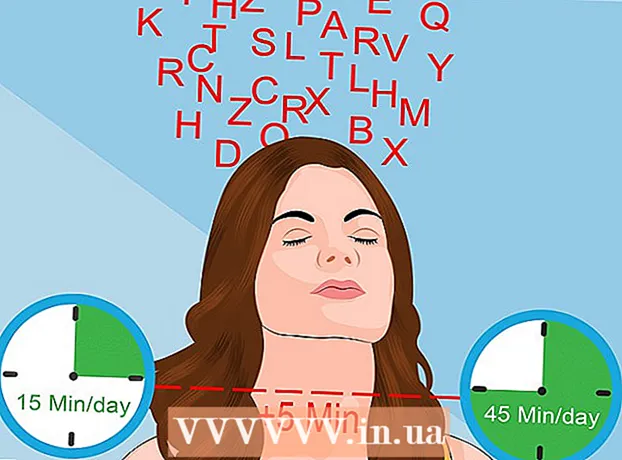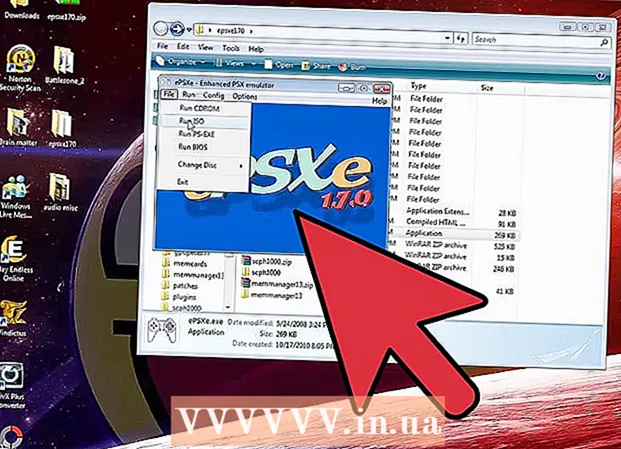نویسنده:
Charles Brown
تاریخ ایجاد:
9 فوریه 2021
تاریخ به روزرسانی:
1 جولای 2024
![افزایش کیفیت صدای هر میکروفون در کامپیوتر [صدای حرفه ای و بدون نویز] | Improve Mic Quality](https://i.ytimg.com/vi/AZQdQgrRC10/hqdefault.jpg)
محتوا
با استفاده از برنامه Windows Sound Recorder می توانید صدای خود را ضبط ، ویرایش و پخش کنید. می توانید صدای خود را پیچ و تاب کنید تا مانند سنجاب ها یا دارت ویدر به نظر برسد! با استفاده از ضبط صدا می توانید جملات را پیوند دهید ، موسیقی اضافه کنید یا نظرات خود را به یک سند اضافه کنید. ما به شما نشان خواهیم داد که چگونه
گام برداشتن
روش 1 از 3: ویندوز 7
 ضبط صدا را باز کنید. روی Start کلیک کنید و در جعبه متن وارد کنید: ضبط کننده صدا. در لیست نتایج ، کلیک کنید ضبط کننده صدا.
ضبط صدا را باز کنید. روی Start کلیک کنید و در جعبه متن وارد کنید: ضبط کننده صدا. در لیست نتایج ، کلیک کنید ضبط کننده صدا.  شروع به ضبط کنید. در پنجره Sound Recorder ، کلیک کنید شروع به ضبط کنید، دکمه با نقطه قرمز.
شروع به ضبط کنید. در پنجره Sound Recorder ، کلیک کنید شروع به ضبط کنید، دکمه با نقطه قرمز.  آهنگی بخوانید یا آنچه را می خواهید ضبط کنید بگویید. می توانید نوار سبز را که به عقب و جلو در حال حرکت است مشاهده کنید ، می بینید که چیزی در حال ضبط است.
آهنگی بخوانید یا آنچه را می خواهید ضبط کنید بگویید. می توانید نوار سبز را که به عقب و جلو در حال حرکت است مشاهده کنید ، می بینید که چیزی در حال ضبط است.  ضبط را متوقف کنید. کلیک کنید ضبط را متوقف کنید برای پایان دادن به ضبط اکنون گزینه ذخیره فایل به صورت خودکار ظاهر می شود.
ضبط را متوقف کنید. کلیک کنید ضبط را متوقف کنید برای پایان دادن به ضبط اکنون گزینه ذخیره فایل به صورت خودکار ظاهر می شود.  ضبط را ذخیره کنید. فایل را در مکانی ذخیره کنید که بعداً بتوانید به راحتی آن را پیدا کنید.
ضبط را ذخیره کنید. فایل را در مکانی ذخیره کنید که بعداً بتوانید به راحتی آن را پیدا کنید. - اگر برای ذخیره فایل آماده نیستید ، کلیک کنید لغو. در جعبه گفتگو کلیک کنید ذخیره به عنوان بر ضبط را از سر بگیرید، ضبط صدا را ادامه دهید ، سپس کلیک کنید ضبط را متوقف کنید.
روش 2 از 3: ویندوز ویستا
- ضبط صدا را باز کنید. شروع ، سپس همه برنامه ها ، لوازم جانبی و سپس ضبط صدا را کلیک کنید.
 شروع به ضبط کنید. در پنجره Sound Recorder ، کلیک کنید شروع به ضبط کنید، دکمه با نقطه قرمز.
شروع به ضبط کنید. در پنجره Sound Recorder ، کلیک کنید شروع به ضبط کنید، دکمه با نقطه قرمز. - ضبط را متوقف کنید. کلیک کنید ضبط را متوقف کنید برای پایان دادن به ضبط اکنون گزینه ذخیره فایل به صورت خودکار ظاهر می شود.
- ضبط را ذخیره کنید. فایل را در مکانی ذخیره کنید که بعداً بتوانید به راحتی آن را پیدا کنید. اگر برای ذخیره فایل آماده نیستید ، کلیک کنید لغو. در جعبه گفتگو کلیک کنید ذخیره به عنوان بر ضبط را از سر بگیرید، ضبط صدا را ادامه دهید ، سپس کلیک کنید ضبط را متوقف کنید.
- ضبط را با یک پخش کننده مانند Windows Media Player ، iTunes ، Realplayer یا موارد دیگر باز کنید.
روش 3 از 3: ویندوز XP
- ضبط صدا را باز کنید. شروع ، سپس همه برنامه ها ، لوازم جانبی و سپس ضبط صدا را کلیک کنید.
 شروع به ضبط کنید. در پنجره Sound Recorder ، کلیک کنید شروع به ضبط کنید، دکمه با نقطه قرمز.
شروع به ضبط کنید. در پنجره Sound Recorder ، کلیک کنید شروع به ضبط کنید، دکمه با نقطه قرمز. - ضبط را متوقف کنید. کلیک کنید ضبط را متوقف کنید برای پایان دادن به ضبط پس از پایان کار ، می توانید فایل را از طریق File> Save As ذخیره کنید.
- به ضبط خود گوش دهید. برای پخش پرونده ، روی دکمه پخش ، دکمه دارای پیکان سیاه کلیک کنید.
- عقب یا جلو بروید. دکمه های دارای دو پیکان برای عقب و سریع جلو هستند ، دقیقاً مانند یک دستگاه پخش سی دی.
- ضبط را ویرایش کنید. با گزینه ها آزمایش کنید ، به بروید جلوه ها.
 پس از پایان کار ، می توانید فایل را از طریق File> Save As ذخیره کنید.
پس از پایان کار ، می توانید فایل را از طریق File> Save As ذخیره کنید.
نکات
- برای پخش صدا در رایانه خود به بلندگوها نیاز دارید
- برای ضبط صدای خود به میکروفون نیاز دارید
- برای افزایش حداکثر زمان ضبط 60 ثانیه در Sound Recorder ، کلیک کنید درج پرونده در منو ویرایش و سپس فایلی را که فقط ذخیره کرده اید ذخیره کنید. با انجام این کار ، حداکثر زمان ضبط 60 ثانیه افزایش می یابد. می توانید این مرحله را برای هر دقیقه اضافی که می خواهید اضافه کنید تکرار کنید. به عنوان مثال ، برای زمان ضبط 5 دقیقه ، پرونده 60 ثانیه را پنج بار قرار دهید.
- یک روش جایگزین برای افزایش طول ضبط ها:
- بر روی Start کلیک راست کنید.
- روی پوشه برنامه ها دوبار کلیک کنید.
- روی پوشه Accessories دوبار کلیک کنید.
- روی پوشه چندرسانه ای یا سرگرمی دوبار کلیک کنید.
- بر روی Sound Recorder کلیک راست کرده و سپس روی Properties کلیک کنید.
- روی برگه میانبر کلیک کنید.
- کلید END را فشار دهید ، SPACEBAR را فشار دهید و محل فایل صوتی ضبط شده را در کادر Target تایپ کنید.
- به عنوان مثال ، اگر هدف 'C: Windows sndrec32.exe' باشد و محل پرونده C: باشد ، پس خط جدید در کادر هدف "C: Windows sndrec32.exe C: " خواهد بود Blank.wav "
- دفعه بعد که Sound Recorder را شروع کردید ، پرونده Blank.wav به طور خودکار باز می شود.
ضروریات
- میکروفون خارجی یا میکروفون داخلی
- بلندگو یا هدفون
- رایانه ویندوزی با ضبط صدا